免费下载
网盘:https://pan.quark.cn/s/39b92ab8a4df
迅雷:https://pan.xunlei.com/s/VNxdGOqrgfYOYZFzHKVjTDHbA1?pwd=3vcd#
来源github作者:comfyanonymous
ComfyUI是一种基于节点流程式的稳定扩散AI绘图工具,它集成了stable diffusion功能,通过将stable diffusion的流程拆分成节点,实现了更加精准的工作流定制和完善的可复现性。
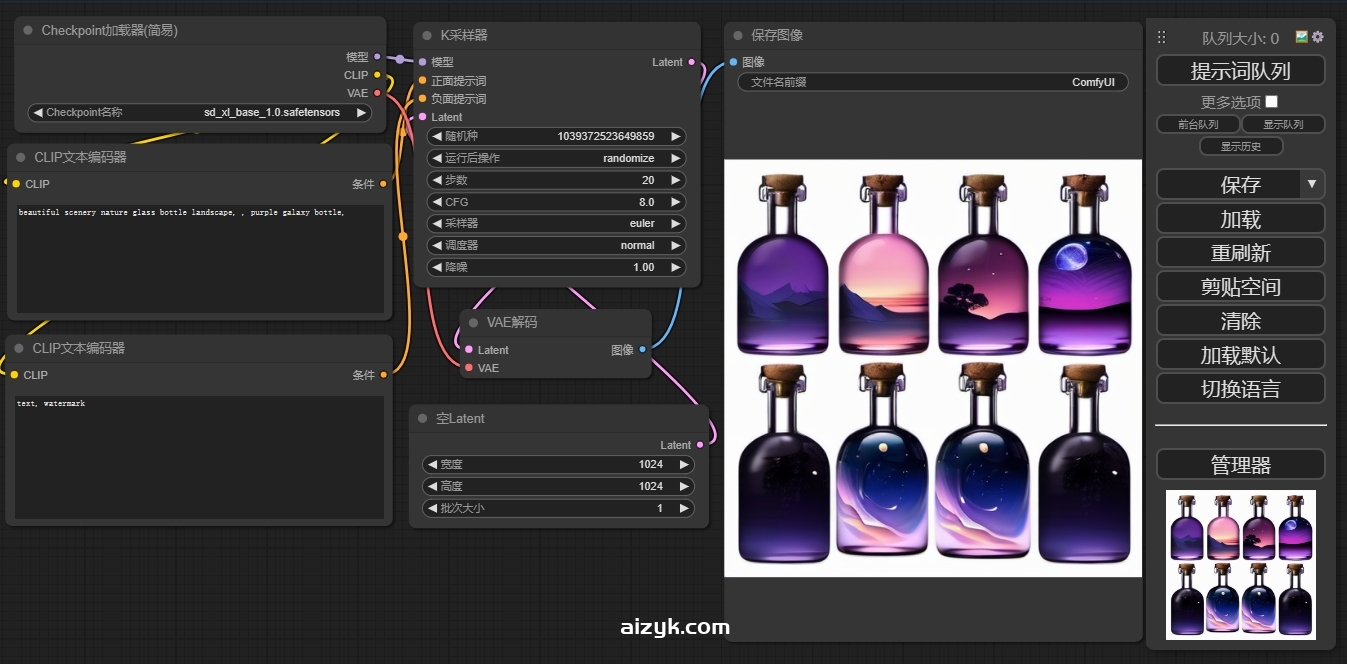
ComfyUI的优点包括:
- 功能强大、模块化程度高:ComfyUI提供了稳定扩散图形用户界面和后台,使用户能够轻松地设计和执行高级稳定扩散管道。
- 优化生成速度:相较于WebUI,ComfyUI在生成图片时的速度有显著提升,大约在10%~25%之间,尤其是在生成大图片时,不会出现显存爆满的问题。
- 细节优化:ComfyUI注重图形处理和细节优化,为用户提供更加丰富和真实的视觉体验。
- 高度可定制:ComfyUI提供了基于图形/节点/流程图的界面设计,用户可以根据自己的需求自由地定制和调整工作流。
- 节点/图形/流程图界面用于实验和创建复杂的稳定扩散工作流程,无需编写任何代码。
- 完全支持SD1.x、SD2.x、SDXL和稳定视频扩散
- 可以加载 ckpt、safetensors 和扩散器模型/检查点。独立 VAE 和 CLIP 模型。
- 即使您没有 GPU,也可以使用:(
--cpu很慢) - 可以加载 ckpt、safetensors 和扩散器模型/检查点。独立 VAE 和 CLIP 模型。
- 便捷的保存和分享:ComfyUI在保存图像时,自动内嵌该图的所有工作流设置,方便用户快速生成同一类型的其他图像。同时,用户也可以下载别人的原图然后模仿学习别人的工作流。
- 适用于专业应用:ComfyUI适用于需要更专业的AI绘画应用场景,如需要切分工作流、让AI绘画分工合作等。
与WebUI相比,ComfyUI的主要区别在于其使用方式和操控界面。ComfyUI采用模块化+点+连线的形式,有一定的上手难度,但提供了更多的灵活性和定制性。同时,ComfyUI更注重图形处理和细节优化,为用户提供更加丰富和真实的视觉体验。
总体来说,ComfyUI是一个功能强大、高度可定制的AI绘画工具,适用于需要更专业的AI绘画应用场景,其与WebUI的区别在于其使用方式和操控界面的不同,但两者都基于stable diffusion的原理来生成图片。
模型存放路径
大模型:ComfyUI\ComfyUI\models\checkpoints
LORA:ComfyUI\ComfyUI\models\loras
VAE:ComfyUI\ComfyUI\models\vae
WeibUI 和 ComfyUI 之间如何共享模型?
请在ComfyUI目录中找到“extra_model_paths.yaml.example”文件并将它命名为“extra_model_paths.yaml”然后用记事本或者其他工具打开
按照以下路径设置你的webui模型、VAE、LORA等路径。
一般设置base_path后下面会自动设置,只是controlnet需要自己设置(这个盘符是我的电脑,可以根据你们的位置对应设置)
a111: base_path: D:\SD\stable-diffusion-webui checkpoints: models/Stable-diffusion configs: models/Stable-diffusion vae: models/VAE loras: | models/Lora models/LyCORIS upscale_models: | models/ESRGAN models/RealESRGAN models/SwinIR embeddings: embeddings hypernetworks: models/hypernetworks controlnet: extensions\sd-webui-controlnet\models
运行
ComfyUI根目录找到以下文件运行:
nvidia用户:run_nvidia_gpu.bat
没有独显:run_cpu.bat(但是这个速度会很慢很慢...)
参数设置
如果你的显存低于3G,请在ComfyUI目录找到,run_nvidia_gpu.bat文件,右键编辑(记事本或者其他工具都行)打开,加上“--lowvram”命令,如下:
.\python_embeded\python.exe -s ComfyUI\main.py --windows-standalone-build --lowvram pause
快捷键
| Ctrl + Enter | 将当前图排队以进行生成 |
| Ctrl + Shift + Enter | 将当前图排队为第一个生成图 |
| Ctrl + Z/Ctrl + Y | 撤销重做 |
| Ctrl + S | 保存工作流程 |
| Ctrl + O | 加载工作流程 |
| Ctrl + A | 选择所有节点 |
| Alt+C | 折叠/展开选定的节点 |
| Ctrl+M | 静音/取消静音选定的节点 |
| Ctrl + B | 绕过选定的节点(就像从图中删除节点并重新连接电线一样) |
| 删除/退格 | 删除选定的节点 |
| Ctrl + 删除/退格键 | 删除当前图表 |
| 空间 | 按住时移动画布并移动光标 |
| Ctrl/Shift + 单击 | 将单击的节点添加到选择中 |
| Ctrl + C/Ctrl + V | 复制并粘贴选定的节点(无需维护与未选定节点的输出的连接) |
| Ctrl + C/Ctrl + Shift + V | 复制并粘贴选定的节点(维护从未选定节点的输出到粘贴节点的输入的连接) |
| Shift + 拖动 | 同时移动多个选定节点 |
| Ctrl + D | 加载默认图表 |
| 问 | 切换队列的可见性 |
| H | 切换历史记录的可见性 |
| 右 | 刷新图表 |
| 双击鼠标左键 | 打开节点快速搜索调色板 |
传送门

(如遇失效,请加v:aizyk2310备注SD)
